Windows 11 Copilot mang tính năng hỗ trợ AI trực tiếp tới người dùng. Trong số đó phải kể tới tính năng Copilot có thể giúp bạn tạo ra những hình ảnh 3D bắt mắt mà không cần cài đặt thêm phần mềm. Chúng ta có thể truy cập trang web Copilot ở bất kỳ trình duyệt nào, miễn thuận tiện cho người dùng. Dưới đây là hướng dẫn biến ảnh 2D thành 3D với Copilot.
Hướng dẫn tạo ảnh 3D trên Copilot
Bước 1:
Đầu tiên bạn truy cập trang web Copilot và đăng nhập tài khoản Microsoft của bạn. Sau đó bạn nhấn vào biểu tượng Labs ở cạnh trái giao diện như hình.
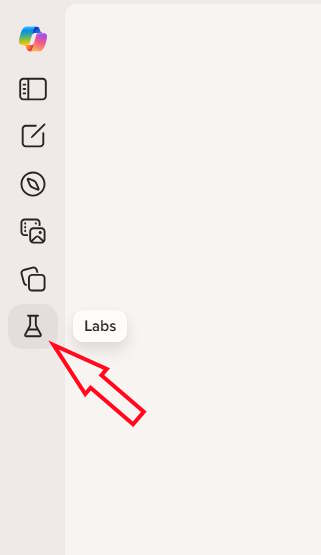
Khi đó bạn sẽ thấy công cụ tạo ảnh 3D trên Copilot, bạn nhấn vào Thử ngay để sử dụng công cụ.
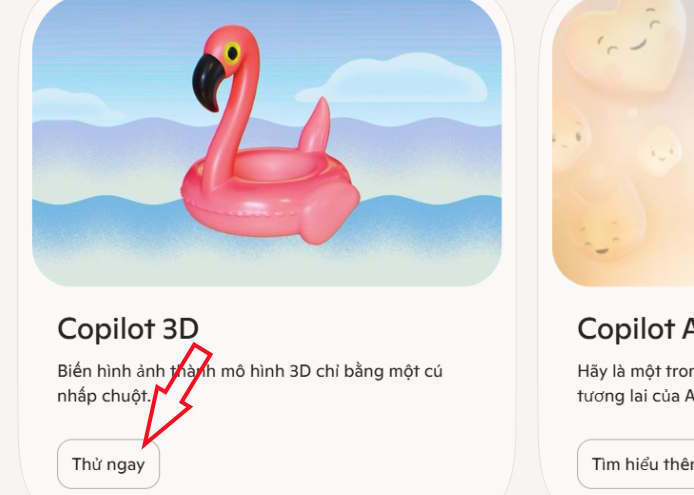
Bước 2:
Trong giao diện mới, người dùng nhấn chọn nút Tải ảnh lên với ảnh tùy chọn từ bạn.
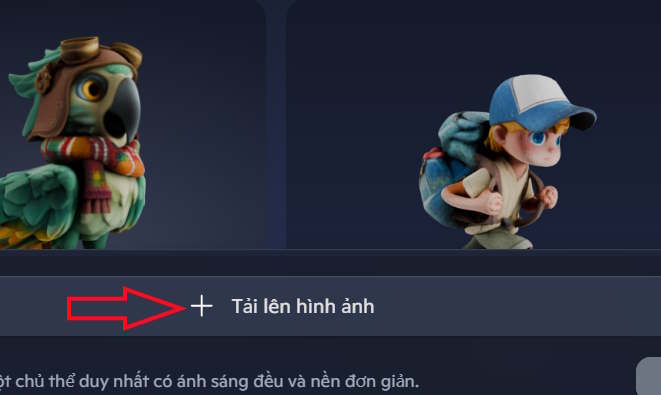
Sau đó bạn nhấn vào nút Tạo để tiến hành tạo ảnh 3D.
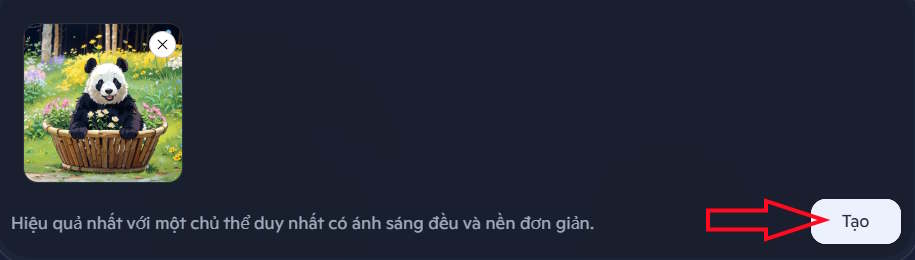
Bước 3:
Bạn chờ một lúc để Copilot tiến hành tạo ảnh 3D từ ảnh 2D bạn tải lên. Quá trình tạo này tương đối lâu do chuyển sang ảnh 3D. Khi có ảnh bạn nhấn chọn để xem.
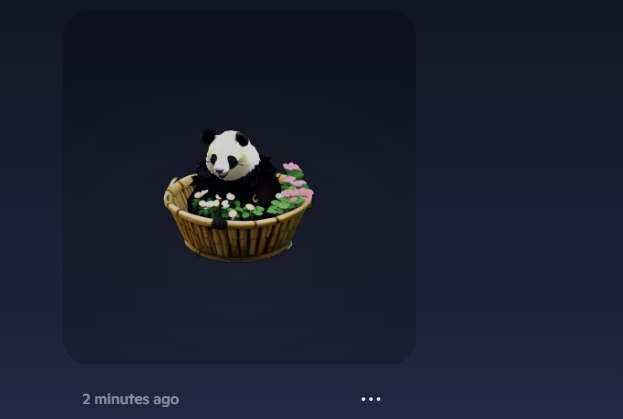
Bạn có thể xoay hình ảnh 3D theo nhiều hướng khác nhau. Để xoay, hãy nhấn và giữ chuột trái rồi di chuyển chuột theo bất kỳ hướng nào. Nếu không hài lòng với kết quả đầu ra, bạn có thể tạo lại mô hình 3D bằng cách nhấp vào nút Tạo lại.

Bạn cũng có thể kiểm tra mô hình đất sét bằng cách nhấp vào biểu tượng mô hình đất sét.
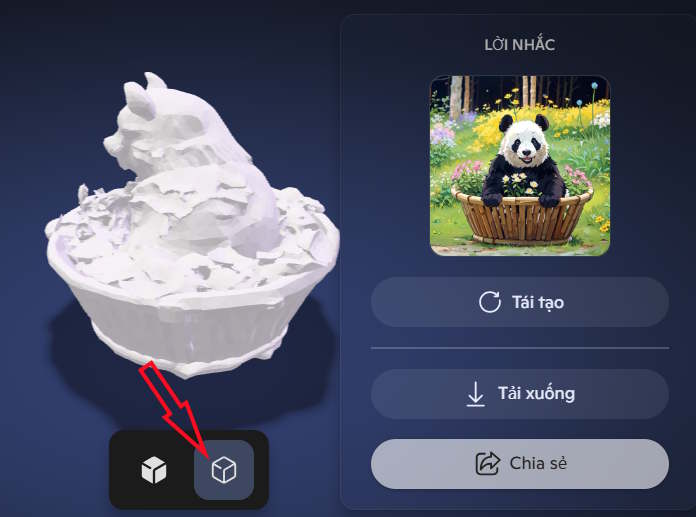
Bước 4:
Để tải xuống mô hình đã tạo, hãy nhấp vào Tải xuống. Nếu bạn muốn chia sẻ hình ảnh của mình thì nhấn vào Chia sẻ sau đó nhấp vào Sao chép Liên kết. Bây giờ, bạn có thể chia sẻ liên kết đó với bất kỳ ai.
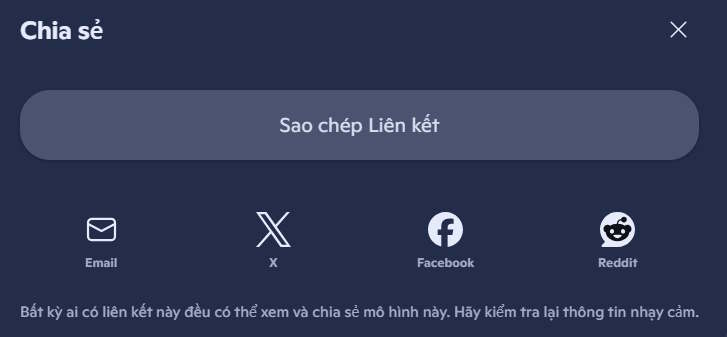
 Công nghệ
Công nghệ  AI
AI  Windows
Windows  iPhone
iPhone  Android
Android  Học IT
Học IT  Download
Download  Tiện ích
Tiện ích  Khoa học
Khoa học  Game
Game  Làng CN
Làng CN  Ứng dụng
Ứng dụng 















 Linux
Linux  Đồng hồ thông minh
Đồng hồ thông minh  macOS
macOS  Chụp ảnh - Quay phim
Chụp ảnh - Quay phim  Thủ thuật SEO
Thủ thuật SEO  Phần cứng
Phần cứng  Kiến thức cơ bản
Kiến thức cơ bản  Lập trình
Lập trình  Dịch vụ công trực tuyến
Dịch vụ công trực tuyến  Dịch vụ nhà mạng
Dịch vụ nhà mạng  Quiz công nghệ
Quiz công nghệ  Microsoft Word 2016
Microsoft Word 2016  Microsoft Word 2013
Microsoft Word 2013  Microsoft Word 2007
Microsoft Word 2007  Microsoft Excel 2019
Microsoft Excel 2019  Microsoft Excel 2016
Microsoft Excel 2016  Microsoft PowerPoint 2019
Microsoft PowerPoint 2019  Google Sheets
Google Sheets  Học Photoshop
Học Photoshop  Lập trình Scratch
Lập trình Scratch  Bootstrap
Bootstrap  Năng suất
Năng suất  Game - Trò chơi
Game - Trò chơi  Hệ thống
Hệ thống  Thiết kế & Đồ họa
Thiết kế & Đồ họa  Internet
Internet  Bảo mật, Antivirus
Bảo mật, Antivirus  Doanh nghiệp
Doanh nghiệp  Ảnh & Video
Ảnh & Video  Giải trí & Âm nhạc
Giải trí & Âm nhạc  Mạng xã hội
Mạng xã hội  Lập trình
Lập trình  Giáo dục - Học tập
Giáo dục - Học tập  Lối sống
Lối sống  Tài chính & Mua sắm
Tài chính & Mua sắm  AI Trí tuệ nhân tạo
AI Trí tuệ nhân tạo  ChatGPT
ChatGPT  Gemini
Gemini  Điện máy
Điện máy  Tivi
Tivi  Tủ lạnh
Tủ lạnh  Điều hòa
Điều hòa  Máy giặt
Máy giặt  Cuộc sống
Cuộc sống  TOP
TOP  Kỹ năng
Kỹ năng  Món ngon mỗi ngày
Món ngon mỗi ngày  Nuôi dạy con
Nuôi dạy con  Mẹo vặt
Mẹo vặt  Phim ảnh, Truyện
Phim ảnh, Truyện  Làm đẹp
Làm đẹp  DIY - Handmade
DIY - Handmade  Du lịch
Du lịch  Quà tặng
Quà tặng  Giải trí
Giải trí  Là gì?
Là gì?  Nhà đẹp
Nhà đẹp  Giáng sinh - Noel
Giáng sinh - Noel  Hướng dẫn
Hướng dẫn  Ô tô, Xe máy
Ô tô, Xe máy  Tấn công mạng
Tấn công mạng  Chuyện công nghệ
Chuyện công nghệ  Công nghệ mới
Công nghệ mới  Trí tuệ Thiên tài
Trí tuệ Thiên tài